Аварийное отключение автосигнализации Cenmax
Cenmax ST-5
Аварийное отключение сигнализации.
В случае если пульт управления сигнализацией отсутствует или неисправен для снятия системы с охраны необходимо: открыть дверь ключом, при этом включится режим тревоги, сесть в автомобиль, включить зажигание и 4 раза нажать кнопку аварийного отключения, затем выключить зажигание.
Cenmax ST-8, ST-10
Аварийное отключение сигнализации.
В Вашей охранной системе предусмотрены простой и кодовый режимы аварийного отключения, которые Вы можете выбрать с помощью программирования. В случае если пульт управления сигнализацией отсутствует или неисправен для снятия сигнализации с охраны:
Откройте дверь и оставьте ее открытой, включите зажигание, нажмите кнопку аварийного отключее ния 3 раза или введите PIN код (если программно включен кодовый режим), затем выключить зажигание.
Чтобы ввести PIN код:
1. Откройте дверь и оставьте ее открытой.
2. Включите зажигание.
3. Нажмите кнопку аварийного отключения число раз равное первой цифре установленного PIN кода.
4. Выключите и снова включите зажигание.
5. Нажмите кнопку аварийного отключения число раз равное второй цифре PIN кода.
6. Выключите зажигание. Если PIN код введен правильно, система снимется с охраны.
Заводская установка PIN кода 11.
Cenmax VT-200…
Аварийное отключение системы
Аварийное снятие системы с охраны может потребоваться в случае невоз- можности воспользоваться для этого брелоком по причине его неисправности, разряда его батарей питания (о чем свидетельствует уменьшение дальности действия) или наличии мощных радиопомех, например, вблизи теле- или ра- диостанции.
Если брелок не действует, отоприте дверь автомобиля ключом, сядьте в автомобиль. Система при этом перейдет в режим тревоги. 3 раза в течение 7 секунд включите зажигание, после третьего раза оставив его во включенном состоянии.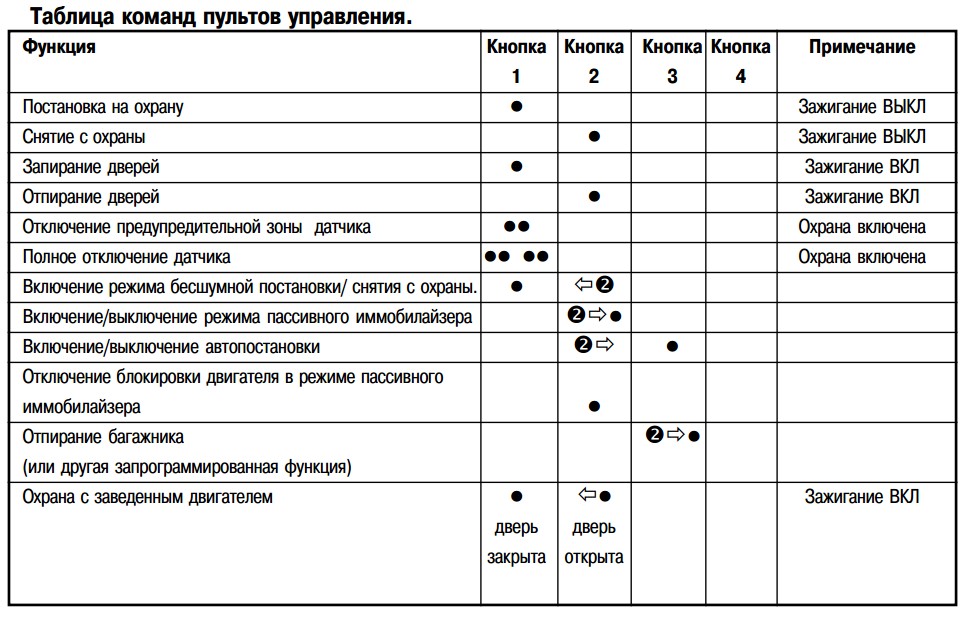 Светодиод системы первоначально издаст серию частых вспышек, а затем начнет загораться с частотой примерно 1 раз в 2 секунды. Отсчитав число медленных вспышек, равное Вашему PIN-коду, выключите зажигание. Тревога прекратится, сигнализация снимется с охраны, блокировка двигателя отклю- чится. Можно запускать двигатель и начинать движение. В системе предусмотрена защита от подбора PIN-кода. Так, если два раза подряд вводить неверный код, система на несколько минут блокирует прием кода — об этом свидетельствуют частые двойные вспышки светодиода системы.
Светодиод системы первоначально издаст серию частых вспышек, а затем начнет загораться с частотой примерно 1 раз в 2 секунды. Отсчитав число медленных вспышек, равное Вашему PIN-коду, выключите зажигание. Тревога прекратится, сигнализация снимется с охраны, блокировка двигателя отклю- чится. Можно запускать двигатель и начинать движение. В системе предусмотрена защита от подбора PIN-кода. Так, если два раза подряд вводить неверный код, система на несколько минут блокирует прием кода — об этом свидетельствуют частые двойные вспышки светодиода системы.
Cenmax V-5A
Аварийное отключение сигнализации.
В случае если брелок сигнализации отсутствует или неисправен для снятия системы с охраны необходимо:
открыть дверь ключом, при этом включится режим тревоги, сесть в автомобиль, включить зажигание и нажать кнопку аварийного отключения число раз равное первой цифре Вашего PIN кода;
выключить и снова включить зажигание, нажать кнопку аварийного отключения число раз равное второй цифре PIN кода и выключить зажигание.
Если PIN код введен правильно, тревога отключится, система снимется с охраны.
Сигнализация Cenmax: 5 особенностей охранной сигнализации
Содержание статьи
Немного о компании Cenmax
Российская компания РГ-Авто начала свою трудовую деятельность с 2001 года. Сфера деятельности — разработка и выпуск высокотехнологичного оборудования для автомобилей. Заводы по производству изделий размещены на территории четырех стран: России, Южной Кореи, Китая и Тайваня. Основная производственная база находится в Тайване, где российские инженеры принимают активное участие и осуществляют контроль над качеством производимой продукции.
Ассортимент выпускаемых компанией охранных систем для автомобиля достаточно обширен. Потребителю предлагаются не только бюджетные устройства с односторонней связью, но и более сложные двухканальные системы с функцией дистанционного автоматического запуска двигателя.
Сигнализация cenmax полностью адаптирована к климатическим условиям России и может быть установлена на автомашины с автоматической и механической коробкой передач.
Системы охраны Cenmax
Наибольшей популярностью среди владельцев транспортных средств пользуются сигнализации с двухсторонней связью и функцией автозапуска двигателя. В большинстве моделей используется диалоговая связь и динамический код между брелоком и центральным блоком, что исключает возможность сканирования сигнала. Наличие иммобилайзера позволяет надежно блокировать запуск двигателя даже в случае проникновения злоумышленника в салон автомобиля. Охранные системы cenmax отличаются высокой степенью защиты и надежностью.
Технические характеристики всех моделей одинаковы и имеют следующие параметры:
- величина тока управления центральным замком составляет 15 ампер;
- величина тока для блокировки двигателя: 30 ампер;
- сила тока сигнальных огней: 10 ампер;
- величина тока при дистанционном запуске двигателя не превышает 30 ампер;
- датчик удара: пьезоэлектрический или микрофонный, позволяющий прослушивать салон автомашины;
- дальность действия канала управления: 500-800 метров;
- дальность действия работы брелока в режиме пейджера: не менее 900 метров;
- рабочий температурный режим: от -40 до +85 градусов.

Модельный ряд достаточно большой и обеспечивает выбор на любой вкус покупателя. Каждая сигнализация cenmax имеет собственные функции и особенности, рассмотрим некоторые из них.
Cenmax V-5A
Микропроцессорный модуль системы имеет автономный блок питания, что позволяет сохранять настройки в случае отключения от автомобильного аккумулятора. Оснащается двухуровневым контроллером удара.
Двухсторонняя диалоговая связь исключает возможность сканирования сигнала посторонними устройствами. Опция запуска двигателя по таймеру позволяет в автоматическом режиме производить прогрев автомобиля.
Cenmax V-6A
Охранная система имеет шесть независимых зон охраны. Функция тихой охраны позволяет бесшумно активировать и отключать охранный режим. В случае необходимости можно включить сигнализацию при заведенном двигателе.
Опция «паника» позволяет произвести блокировку двигателя в случае захвата автомобиля злоумышленником. При установке или наличии доводчиков стеклоподъемника возможно подключение функции их управления. Для передачи сигнала используется динамическая связь.
Для передачи сигнала используется динамическая связь.
Cenmax Vigilant ST-7A
Модель имеет множество полезных функций и очень информативный экран дисплея на котором отражено состояние всех опций. Наличие иммобилайзера обеспечивает дополнительную защиту от угона автомобиля, блокируя систему управления двигателем. Включение автозапуска может производиться с пульта дистанционно или таймером в установленное время. Имеется режим периодического запуска двигателя и прогрева салона.
Стандартная комплектация сигнализации Cenmax
Вне зависимости от модификации сигнализация cenmax имеет стандартную комплектацию, в перечень которой входит:
- системный центральный блок;
- два брелока, один из которых снабжен жидкокристаллическим дисплеем;
- датчики;
- провода, необходимые для подключения;
- колокол сирены;
- кнопка SLAV;
- конечные выключатели для капота и крышки багажника;
- сигнальный модуль приема;
- инструкция по эксплуатации и установке сигнализации.

Некоторые различия могут быть в количестве датчиков в зависимости от модели охранной системы.
Особенности установки сигнализации Cenmax
Согласно указаниям инструкции, центральный системный блок устанавливается в салоне автомобиля, в месте, защищенном от попадания влаги и воздействия высоких температур. Антенна с модулем приема должна располагаться на возвышении для обеспечения большей дальности приема сигнала. В непосредственной близости от антенны не должны находиться металлические элементы кузова и электрическая проводка, которые будут создавать помехи радиосигналу.
Изменять длину антенны строго запрещено.
Кнопка SLAV аварийного отключения сигнализации устанавливается в потайном месте, расположение которого должно быть известно только владельцу автомобиля.
Колокол сирены традиционно располагается в моторном отсеке, но может быть установлен и в багажном отделении. Раструб колокола при установке следует направить вниз. Такое расположение исключает попадание влаги внутрь устройства. Нельзя сирену устанавливать в непосредственной близости от выпускного коллектора отработанных газов из-за возможного перегрева.
Нельзя сирену устанавливать в непосредственной близости от выпускного коллектора отработанных газов из-за возможного перегрева.
Датчик удара устанавливается внутри салона на металлические элементы кузова. Располагать прибор следует в районе продольной оси автомашины. Крепление осуществляется саморезами, позволяющими достаточно плотно прижать датчик к кузову. Использовать для крепления двухсторонний скотч нельзя.
Все силовые электрические сети обязательно должны быть защищены предохранителями.
Установку сигнализации лучше всего производить в специализированных центрах, где имеются квалифицированные мастера с опытом работы по установке охранных систем.
Инструкция по использованию сигнализации Cenmax
Вся необходимая информация расположена на дисплее брелока. Настройка и управление охранной системой производится с помощью кнопок. Интуитивно понятные иконки на дисплее позволяют легко управлять имеющимися функциями. На главный брелок следует установить пароль, состоящий из двух цифр.
ПИН-код вводится в следующей последовательности:
- При открытой водительской двери включается зажигание и производится нажатие на кнопку Valet. Количество нажатий будет соответствовать первой цифре кода.
- Выключить зажигание.
- При повторном включении зажигания нажатием кнопки Valet ввести значение второй цифры.
- Проверить правильность установки кода.
Каждый может попасть в ситуацию, когда необходимо отключить сигнализацию при потери или неисправности брелока. Для снятия с охраны следует произвести следующие действия:
- Открыть дверь ключом.
- Вставить ключ в центральный замок и включить зажигание.
- Нажать на кнопку отключения три раза.
- Отключить зажигание.
- Звук сигнала и моргнувшие один раз поворотные огни будет свидетельствовать о снятии с охранного режима.
При необходимости установить охранный режим без брелока следует проделать точно такие же действия.
Для отключения или подключения требуемых функций на основном брелоке расположены четыре кнопки управления. В приведенной ниже таблице наглядно показаны способы установки некоторых параметров.
В приведенной ниже таблице наглядно показаны способы установки некоторых параметров.
Особенности сигнализации Cenmax
Приятной новостью для владельцев автомобилей с механической коробкой передач стала возможность установки сигнализации cenmax с автозапуском. Температурный рабочий диапазон достаточно широк от -40 до +85 градусов, что обеспечивает устойчивую работу практически во всех климатических поясах. Отдельные модели имеют ряд дополнительных функций, среди которых стоит отметить:
- изменение настроек подачи сигнала;
- контроль температурного режима двигателя;
- установка звучания отдельных датчиков;
- настройки таймера и будильника;
- возможность включения и отключения света в салоне.
Резюме
Фирма Cenmax постоянно создает и совершенствует новые модели в условиях жесткой конкуренции. За 18 лет работы смогла создать положительный имидж , а продукция продается почти во всех странах мира. Пожалуй, это и есть самая объективная оценка продукции Cenmax.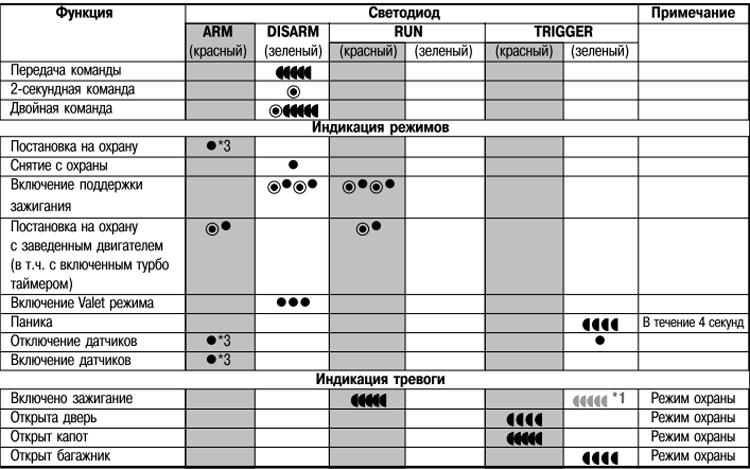
Пожалуйста, оцените этот материал!
Загрузка…Если Вам понравилась статья, поделитесь ею с друзьями!
Настроить Автозапуск на сигнализации cenmax super 2 way в г. Москва за 2000 рублей
Перевести вещи и мелкую мебель
Перевести вещи и мелкую мебель. нужен грузчик.
нужен грузчик.
Павел микрорайон Новая Трёхгорка, Одинцово
Перевезти стиральную машину
На первом адресе из ванной квартиры забрать стиральную машину, погрузить, отвезти и принести в ванную квартиры на втором адресе. погрузочные работы без участия хозяина. оплата после доставки.
Дмитрий Л. Новгородская улица, 5, Москва
Доставить 8 тон груза манипулятором
Необходимо перевезти на 10т. манипуляторе 8-9 тон кирпича, кирпич уложен на палетах, упакован стрейчем по 1,7 т каждая, всего 5 палет. +1 палета брус 100*40*4000 -10шт. 1 место для пасажира в одном направлении…
манипуляторе 8-9 тон кирпича, кирпич уложен на палетах, упакован стрейчем по 1,7 т каждая, всего 5 палет. +1 палета брус 100*40*4000 -10шт. 1 место для пасажира в одном направлении…
Александр Литейный проспект, 46, Санкт-Петербург, Россия
Перевезти машину уаз буханка,из г Клин. Машина едет.
Евгений П. деревня Кузнецово
Аренда лимузина недорого
На 10-13 человек
Екатерина Б.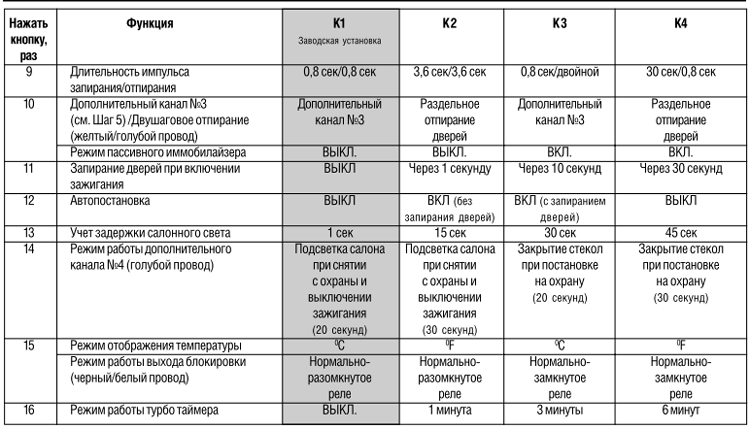 Изюмская улица, 28к1, Москва, Россия
Изюмская улица, 28к1, Москва, Россия
Как отключить / включить функцию автозапуска для предотвращения распространения вредоносных программ
Команда Myantispyware 5 комментариев
Автозапуск или «Автозапуск» — это расширенные автоматические функции. Windows просматривает корневой каталог диска, находит, читает и следует конкретным инструкциям, определенным в текстовом файле конфигурации Autorun.inf. Шпионское ПО и трояны используют функцию автозапуска для распространения со съемных дисков на ПК.Я бы порекомендовал вам отключить функцию автозапуска, чтобы предотвратить распространение вредоносных программ.
Используйте следующие инструкции, чтобы отключить / включить функцию автозапуска.
1. Вручную.
- Нажмите Пуск -> Выполнить.
- В поле типа введите regedit и нажмите Enter.

- На левой панели перейдите к:
HKEY_CURRENT_USER
Software
Microsoft
Windows
CurrentVersion
Policies
Explorer. - На правой панели щелкните правой кнопкой мыши значение NoDriveTypeAutoRun и выберите Изменить из раскрывающегося меню. Базовое значение будет установлено в шестнадцатеричном формате. Если нет, выберите Шестнадцатеричный.
- Установить значение по умолчанию (включить автозапуск).
Введите 91 и нажмите OK.
- Чтобы остановить автозапуск на съемных / USB-накопителях, но разрешить его на CD-ROM.
Введите 95 и щелкните OK.
- Чтобы отключить автозапуск на всех дисках, включите жесткий диск.
Введите FF и щелкните OK.
- Закройте regedit.
- Перезагрузите компьютер.

2. Автоматически.
- Нажмите Пуск -> Выполнить.
- Введите блокнот и нажмите Enter.
- Установить значение по умолчанию (включить автозапуск). Скопируйте весь текст ниже в Блокнот.
Редактор реестра Windows версии 5.00[HKEY_LOCAL_MACHINE \ SOFTWARE \ Microsoft \ Windows \ CurrentVersion \ policy \ Explorer][HKEY_CURRENT_USER \ Software \ Microsoft \ Windows \ CurrentVersion \ Policies \ Explorer]
«NoDriveTypeAutoRun» = dword: 00000091 - Чтобы остановить автозапуск на съемных / USB-накопителях, но разрешить его на CD-ROM. Скопируйте весь текст ниже в Блокнот.
Редактор реестра Windows версии 5.00[HKEY_LOCAL_MACHINE \ SOFTWARE \ Microsoft \ Windows \ CurrentVersion \ policy \ Explorer]
«NoDriveTypeAutoRun» = dword: 00000095[HKEY_CURRENT_USER \ Software \ Microsoft \ Windows \ CurrentVersion \ Policies \ Explorer] - Чтобы отключить автозапуск на всех дисках, включите жесткий диск.
 Скопируйте весь текст ниже в Блокнот.
Скопируйте весь текст ниже в Блокнот.Редактор реестра Windows версии 5.00[HKEY_LOCAL_MACHINE \ SOFTWARE \ Microsoft \ Windows \ CurrentVersion \ policy \ Explorer]
«NoDriveTypeAutoRun» = dword: 000000ff[HKEY_CURRENT_USER \ Software \ Microsoft \ Windows \ CurrentVersion \ Policies \ Explorer]
«NoDriveTypeAutoRun» = dword: 000000ff - Сохраните это как автозапуск.reg на рабочий стол (не забудьте выбрать Сохранить как тип файла: Все файлы в Блокноте).
- Дважды щелкните autorun.reg, нажмите ДА для подтверждения.
- Перезагрузите компьютер.
Примечание: Combofix может отключить функцию автозапуска всех компакт-дисков, дискет и USB-устройств.
Как включить программное обеспечение Autorun Fix
Программа-ответ на вопрос «Как сделать снимок экрана». Позволяет делать снимки экрана, добавлять текст, стрелки или эффекты и сразу же делиться снимками экрана в Интернете.
 Подходит для блоггеров, программистов, дизайнеров, тестировщиков, специалистов по технической поддержке и т. Д.
Подходит для блоггеров, программистов, дизайнеров, тестировщиков, специалистов по технической поддержке и т. Д.- Лицензия: Условно-бесплатная (19,95 $)
- Размер файла: 1,47 Мб
- Работает на: Win98, WinME, WinNT 4.x, WinXP, Windows2000, Windows2003, Windows Vista
Реклама
Реклама
24 главы о подготовке к написанию письма и поиске правильной точки зрения; , как открыть письмо, убедительно изложить предложение, эффективно закрыть; как приобрести мощный стиль и привнести оригинальность ;….
- Лицензия: Условно-бесплатная (19,95 $)
- Размер файла: 588 Кб
- Работает на: Win 3.1x, Win95, Win98, WinME, WinNT 3.x, WinNT 4.x, Windows2000, WinXP, Windows2003, Windows CE
Как нарисовать дом для рисования.
 Рисование для детей, сосредоточенное вокруг их домов. В этом разделе вы научитесь , как рисовать дом. Вы нарисуете основные формы, которые помогут нарисовать дом.
Рисование для детей, сосредоточенное вокруг их домов. В этом разделе вы научитесь , как рисовать дом. Вы нарисуете основные формы, которые помогут нарисовать дом.- Лицензия: Бесплатное ПО (бесплатно)
- Размер файла: 10 Кб
- Работает на: Win95, Win98, WinME, WinXP, MAC 68k, Mac PPC, Mac OS X, Mac Другое
Как
- Лицензия: Бесплатное ПО (бесплатно)
- Размер файла: 10 Кб
- Работает на: Win 3.1x, Win95, Win98, WinME, WinXP, WinNT 3.x, WinNT 4.x, Windows2000, Windows2003, MAC 68k, Mac PPC, Mac OS
Как нарисовать игру про рисование лошадей. как нарисовать игру рисования лиц.бесплатно / скачать кб. как , к, рисовать.
 как нарисовать лошадь, как нарисовать лошадь, как нарисовать как нарисовать лошадь. усилил свою хватку по субботам волшебный миллион долларов классической Фо. …
как нарисовать лошадь, как нарисовать лошадь, как нарисовать как нарисовать лошадь. усилил свою хватку по субботам волшебный миллион долларов классической Фо. …- Лицензия: Бесплатное ПО ($)
- Размер файла: 10 Кб
- Работает на: Win 3.1x, Win95, Win98, WinME, WinNT 3.x, WinNT 4.x, WinXP, Windows2000, Windows2003, MAC 68k, Mac PPC, Mac OS
- Лицензия: Бесплатное ПО (бесплатно)
- Размер файла: 1.58 Мб
- Работает на: Win95, Win98, WinME, WinNT 3.x, WinNT 4.x, Windows2000, WinXP, Windows2003, Windows Vista
Если вы хотите узнать , как загипнотизировать людей, вы можете проявить интерес к этому инструменту. Разговорный гипноз — самый мощный способ загипнотизировать людей. Мы поможем вам узнать , как это сделать .
- Лицензия: Бесплатное ПО (бесплатно)
- Размер файла: 20 Кб
- Работает на: WinXP, Windows Vista
Если вы хотите знать , как остановить потоотделение (гипергидроз), вас может заинтересовать электронная книга под названием «Перестань потеть и начни жить» основана на очень эффективном естественном методе.
 Если да, то этот инструмент — то, что вам нужно.
Если да, то этот инструмент — то, что вам нужно.- Лицензия: Бесплатное ПО (бесплатно)
- Размер файла: 24 Кб
- Работает на: WinXP, Windows Vista
Есть много способов научиться , как гипнотизировать людей, но это один из лучших способов гипноза технику называется разговорным гипнозом. Его создал Игорь Ледоховский, который считается лучшим гипнотерапевтом. Смысл разговорного гипноза в том. …
- Лицензия: Freeware (Free)
- Размер файла: 27 Kb
- Работает на: WinME, WinXP, Windows Vista
Чрезмерное потоотделение — очень распространенная проблема, поэтому многие люди ищут , как остановить чрезмерное потоотделение естественным путем, потому что они не хотят платить деньги за дорогие и опасные инъекции ботокса, которые имеют временный результат.
- Лицензия: Бесплатное (бесплатно)
- Размер файла: 26 Кб
- Работает на: WinXP, Windows Vista
Как гипнотизировать людей? Ответ прост — вам следует потратить некоторое время на изучение некоторых базовых техник и методов гипноза, а затем начать использовать их в реальной жизни.
 Если вы хотите узнать , как гипнотизировать людей, вам следует взглянуть на электронную книгу под названием. …
Если вы хотите узнать , как гипнотизировать людей, вам следует взглянуть на электронную книгу под названием. …- Лицензия: Бесплатное ПО (бесплатно)
- Размер файла: 27 Кб
- Работает на: WinME, WinXP, Windows Vista
Как построить курятник .Откройте для себя Как с помощью легко построить привлекательный и доступный курятник, который защитит ваших цыплят от хищников, сохранит их здоровье и принесет более вкусные яйца.
- Лицензия: Условно-бесплатная (29,95 $)
- Размер файла: 843 Кб
- Работает на: Win95, Win98, WinME, WinNT 4.x, WinXP, Windows2000, Windows2003, Windows Media Center Edition 2005, Windows
Связанные: Как включить автозапуск Fix — Включить автозапуск Cd — Включить автозапуск Usb — Включить утилиту автозапуска — Сценарий включения автозапуска
Анализировать все программы автозапуска / автозапуска в Windows
Ваша операционная система Windows автоматически загружает все виды программ и код различными способами.
 Вы уже знаете об этом, просто наблюдая за запуском приложений и появляющимся при загрузке Windows, особенно в области уведомлений на панели задач Windows. Возможно, вы даже использовали встроенный в Microsoft msconfig для отключения программ от работы с Windows.
Вы уже знаете об этом, просто наблюдая за запуском приложений и появляющимся при загрузке Windows, особенно в области уведомлений на панели задач Windows. Возможно, вы даже использовали встроенный в Microsoft msconfig для отключения программ от работы с Windows. Знание того, как это сделать, может помочь остановить загрузку ресурсоемких программ (или время от времени помочь остановить запуск вредоносных программ), но это далеко не идеально. Решение msconfig даже не поверхностно, и поэтому нам нужна лучшая альтернатива, чтобы более эффективно определять, что можно загружать в Windows или внутри нее автоматически.Лучшей альтернативой многие считают Autoruns от Sysinternals.
Sysinternal’s Autoruns доступен бесплатно в Интернете для Windows.
Autoruns — это бесплатная утилита, разработанная Sysinternals, которая быстро анализирует систему Windows, чтобы найти программы, которые настроены на автоматический запуск при загрузке Windows или какие расширения загружаются в процессы Windows, такие как Internet Explorer и другие.
 Он охватывает наиболее распространенные области, в которых вредоносные программы скрываются от обнаружения, и поэтому может быть мощным инструментом ручной атаки вредоносных программ.Его также можно использовать для уменьшения количества программ автозапуска для повышения производительности системы.
Он охватывает наиболее распространенные области, в которых вредоносные программы скрываются от обнаружения, и поэтому может быть мощным инструментом ручной атаки вредоносных программ.Его также можно использовать для уменьшения количества программ автозапуска для повышения производительности системы.Autoruns необходимо запустить с правами администратора, чтобы внести необходимые изменения. Для этого щелкните правой кнопкой мыши autoruns.exe и выберите Запуск от имени администратора (или Запуск от имени в Windows XP, выберите учетную запись с полными правами администратора). Для большинства учетных записей администратора Windows XP на персональных компьютерах вам не нужно этого делать, но в большинстве случаев вы это сделаете, если используете Windows Vista или 7.
Когда вы впервые запускаете Autoruns, вкладка «Все» откроется автоматически, и вы увидите, что она начинает заполняться всеми видами «автозапуска». Здесь все можно отключить (кроме Winsock) или удалить полностью.
Здесь все можно отключить (кроме Winsock) или удалить полностью.
Так откуда взялась эта информация? На самом деле в реестре Windows и файловой системе очень много мест, которые можно использовать для выполнения программы. Например, в Windows есть папка «Автозагрузка», которую вы можете найти в меню «Пуск». Любое приложение в этой папке (или ярлыке) автоматически запускается при загрузке. Точно так же записи реестра в разделе HKLM \ SOFTWARE \ Microsoft \ Windows \ CurrentVersion \ Run также будут запускаться автоматически при запуске.
Существует бесчисленное множество приложений и расширений для всех видов программ, которые можно запускать в Windows таким или множеством других способов. Autoruns просматривает очень подробный индекс этих местоположений и сообщает свои результаты пользователю.
Затем пользователь может решить отключить / удалить приложения, сохранить журнал автозапуска в системе, а затем сравнить его позже, когда произошло заражение вредоносным ПО или что-то еще пошло не так. Проще говоря, это очень мощный инструмент, научиться пользоваться которым может каждый.
Проще говоря, это очень мощный инструмент, научиться пользоваться которым может каждый.
Autoruns покажет много результатов для автозапуска, связанных с программным обеспечением Microsoft и Windows. Конечно, это может быть очень полезно. Однако, если вы ищете результаты от стороннего программного обеспечения, которое вы установили (или вредоносного ПО, которое было злонамеренно установлено в системе), вы можете отфильтровать записи Windows и Microsoft.
Щелкните Параметры, и вы увидите несколько вариантов. По умолчанию результаты с пустыми местоположениями не отображаются (потому что они в любом случае должны быть неэффективными).Теперь вы увидите, что у вас есть еще два параметра.
- Скрыть записи Microsoft и Windows — этот параметр не выбран по умолчанию. Если этот параметр выбран, он будет скрывать записи как из операционной системы Windows, так и из других записей Microsoft.
- Скрыть записи Windows — этот параметр выбран по умолчанию.
 Если этот флажок установлен, записи, относящиеся к операционной системе Windows, будут скрыты. Если вы решите отменить выбор этой опции, вас следует предупредить, что это будет означать, что будет отображаться гораздо больше результатов, чем обычно.
Если этот флажок установлен, записи, относящиеся к операционной системе Windows, будут скрыты. Если вы решите отменить выбор этой опции, вас следует предупредить, что это будет означать, что будет отображаться гораздо больше результатов, чем обычно.
Рекомендуется, по крайней мере, не отображать записи Windows, но это полностью ваш выбор.
Autouns позволяет удалять или отключать записи. Оба остановят автоматическую загрузку выбранного приложения или расширения, но если вы решите удалить запись, вы должны знать, что это постоянное изменение. Так как вы это делаете? Что ж, если вы просто хотите отключить параметр, чтобы он не загружался автоматически, вы можете сделать это, просто отменив выбор этого параметра.Посмотрите на картинку над этим текстом и посмотрите, как некоторые из автозапуска были отключены, установив флажок рядом с именем изображения.
Любые записи, которые вы решите просто отключить, можно восстановить, просто запустив Autoruns и снова выбрав этот параметр.
Если вы обнаружите запись, которую вы, конечно же, не хотите оставлять отмеченной, вы можете просто щелкнуть программу правой кнопкой мыши и выбрать в появившемся меню «Удалить». Если вы сделаете это, Autoruns внесет постоянные изменения.Это можно сделать, удалив файл или отредактировав запись в реестре Windows. Автозапуск не может отменить это изменение, и при выполнении сравнения (мы увидим позже) удаленные записи не отображаются.
Обратите внимание, что для удаления записи вам потребуется запустить Autoruns с правами администратора.
Просмотр результатов на вкладке «Все» может быть немного ошеломляющим. Если у вас есть представление о том, что вы ищете, то фильтрация результатов на любой из множества вкладок, предлагаемых программой, может сэкономить вам время.
Первое, что мы рассмотрим, это Logon. Результаты, которые вы увидите здесь, — это программы, которые настроены на автоматический запуск при входе в Windows. Он собирает эти результаты из ключей выполнения в реестре (HKLM \ SOFTWARE \ Microsoft \ Windows \ CurrentVersion \ Run, HKCU \ Software \ Microsoft \ Windows \ CurrentVersion \ Run) или ключей RunOnce. Он также проверяет папку автозагрузки и стандартные места запуска приложений.
Он собирает эти результаты из ключей выполнения в реестре (HKLM \ SOFTWARE \ Microsoft \ Windows \ CurrentVersion \ Run, HKCU \ Software \ Microsoft \ Windows \ CurrentVersion \ Run) или ключей RunOnce. Он также проверяет папку автозагрузки и стандартные места запуска приложений.
Если вы хотите, чтобы программа не запускалась сразу после входа в систему, то здесь она, скорее всего, будет указана в списке автозапуска.
Оболочка
Th Explorer также способна вызывать функции, которые, возможно, не будут активными в вашей системе. Автозапуск будет сканировать расширения оболочки проводника (например, расширения, которые будут предлагать дополнительные параметры при щелчке правой кнопкой мыши по файлу), вспомогательные объекты обозревателя (также известные как BHO), панели инструментов, отображаемые в проводнике, перехватчики выполнения оболочки и активные операции установки.
Низкая производительность оболочки Explorer часто может быть связана с плохим расширением оболочки.![]() Если вы посмотрите на изображение над этим текстом, вы увидите запись для Notepad ++ в разделе реестра HKLM \ Software \ Classes \ * \ ShellEx \ ContextMenuHandlers. Теперь обратите внимание, что если у вас установлен Notepad ++ и вы щелкнете правой кнопкой мыши текстовый документ (или несколько других типов документов), вы увидите параметр «Редактировать с помощью Notepad ++».
Если вы посмотрите на изображение над этим текстом, вы увидите запись для Notepad ++ в разделе реестра HKLM \ Software \ Classes \ * \ ShellEx \ ContextMenuHandlers. Теперь обратите внимание, что если у вас установлен Notepad ++ и вы щелкнете правой кнопкой мыши текстовый документ (или несколько других типов документов), вы увидите параметр «Редактировать с помощью Notepad ++».
Чтобы посмотреть на источник любого результата, просто щелкните его правой кнопкой мыши в Autoruns и выберите «Перейти к». Если источником является папка, содержащая файл ссылок, то она запустит папку в проводнике.Если источником является значение реестра, то он загрузит Registry Edition (regedit.exe) и автоматически перейдет к соответствующему разделу.
Если у вас низкая производительность с оболочкой проводника (например, если контекстные меню загружаются долго, или если папки замерзают или долго отображается содержимое), вы можете попробовать просто отключить все сторонние проводники расширения оболочки. Перезагрузитесь, и если проблема исчезнет, вы обнаружите, что виновато расширение оболочки.Затем попробуйте повторно включить расширения одно за другим и перезагрузить (или выйти из своей учетной записи и снова войти в нее), и вы сможете определить, кто является причиной проблемы.
Перезагрузитесь, и если проблема исчезнет, вы обнаружите, что виновато расширение оболочки.Затем попробуйте повторно включить расширения одно за другим и перезагрузить (или выйти из своей учетной записи и снова войти в нее), и вы сможете определить, кто является причиной проблемы.
Здесь также интересно отметить, что если вы щелкните правой кнопкой мыши запись, которая, по-видимому, вызывает проблему (или вызывает подозрение по любой причине), у вас есть возможность поиска в Интернете. Это запустит ваш браузер по умолчанию и будет использовать вашу поисковую систему по умолчанию для поиска записи. Это может дать вам дополнительные подсказки относительно проблемы (известные вредоносные программы, ошибочное программное обеспечение, которое можно исправить с помощью обновления и т. Д.)
Несмотря на то, что в последние годы доля рынка Microsoft значительно снизилась, Internet Explorer от Microsoft по-прежнему остается наиболее широко используемым интернет-браузером (не мобильным). Как и другие браузеры, Internet Explorer может использовать расширения. В большинстве случаев они предлагают больше функций и поддержку для браузера, когда он установлен, но есть также проблемные и откровенно раздражающие расширения, которые можно установить для Internet Explorer и настроить для автоматического использования.
Как и другие браузеры, Internet Explorer может использовать расширения. В большинстве случаев они предлагают больше функций и поддержку для браузера, когда он установлен, но есть также проблемные и откровенно раздражающие расширения, которые можно установить для Internet Explorer и настроить для автоматического использования.
То же самое относится к объектам помощника браузера (BHO) и, конечно, к панелям инструментов.Панели инструментов часто устанавливаются пользователем по собственному желанию. Популярные панели инструментов включают панель инструментов Yahoo, панель инструментов Google и панель инструментов Bing. Однако во многих случаях панели инструментов устанавливаются случайно или доставляются на месте установщиками или, конечно, вредоносными программами. Для пользователей не всегда очевидно, как остановить их отображение.
Autoruns проверяет систему на наличие BHO, панелей инструментов и расширений и показывает результаты. Опять же, вы можете отключить или удалить любой результат, который хотите. Это может даже помочь вам с проблемами нестабильности Internet Explorer, если вы отключите записи одну за другой и попытаетесь запустить браузер и посмотреть, сохраняется ли проблема (не забудьте перезагрузить браузер).
Это может даже помочь вам с проблемами нестабильности Internet Explorer, если вы отключите записи одну за другой и попытаетесь запустить браузер и посмотреть, сохраняется ли проблема (не забудьте перезагрузить браузер).
Чтобы удалить BHO или расширение, рекомендуется закрыть все окна проводника (включая папки) при попытке удалить запись. Глядя на изображение результатов выше, вы можете увидеть вспомогательный объект Java Bowser (подключаемый модуль) и панель инструментов, установленную установщиком Daemon Tools.
Планировщик задач в Windows отвечает за выполнение периодических задач, которые могут относиться, например, к оптимизации или безопасности.В автозапуске отображаются только задачи, настроенные на запуск при загрузке или входе в систему.
На картинке выше есть несколько хороших примеров. Первые и наиболее очевидные результаты относятся к процессам установщика обновлений Google. Они есть в моей системе, потому что у меня установлено программное обеспечение Google (Chrome), которое полагается на процессы фонового обновления.
Еще я хотел бы отметить третью запись. На картинке теперь отображается полное название записи об автозапуске. Это «\ Microsoft \ Windows \ NetTrace \ GatherNetworkInfo», и в нем указан путь к изображению (расположение файла) как «c: \ windows \ system32 \ gathernetworkinfo.vbs. «Визуальный базовый файл, подобный этому, может вызвать у вас подозрение, но на самом деле это всего лишь компонент Центра управления сетями и общим доступом в Windows 7. Таким образом, это служит уроком того, что имена файлов не всегда используются для определения того, файл безопасен или нет.
Последним примером и по некоторым причинам наиболее важным является запись SmartDefrag. Smart Defrag — это программа от IObit, которая дефрагментирует жесткие диски в фоновом режиме для поддержания оптимальной производительности (и, возможно, продления срока службы жесткого диска).Интересно то, что у меня нет запланированной задачи дефрагментации, и у меня также не включена автоматическая дефрагментация.
Так почему он все еще появляется? Правда в том, что некоторые программы автоматически запускаются при входе в систему таким образом. Если бы я зашел в настройки Smart Defrag и снял флажок с опции, которая гласит «Загружать автоматически при запуске Windows», а затем нажмите F5 в Autoruns для обновления (проверьте систему еще раз), эта запись исчезнет.
Так почему это важно? Во-первых, это показывает, что вы можете найти приложения, которые будут полностью загружаться при запуске, перечисленные в разделе «Назначенные задачи», а не только фоновые задачи.Во-вторых, вы также должны принять к сведению, что этот автозапуск Smart Defrag НЕ определяется при запуске в утилите Microsoft msconfig, которая поставляется с Windows. Это одна из причин, по которой Autoruns предпочтительнее msconfig, просто он более надежен для отображения точной картины того, что запускается с Windows, чем утилита Microsoft. К сожалению, msconfig часто используется профессионалами для управления запускаемыми программами, службами и т. Д., Когда существует такая прекрасная бесплатная альтернатива.
Д., Когда существует такая прекрасная бесплатная альтернатива.
Autoruns отобразит все службы Windows, настроенные на автоматический запуск при загрузке системы.На рисунке выше показаны результаты с отфильтрованными записями Microsoft и Windows. Это позволяет мне видеть сторонние службы, настроенные для запуска с операционной системой. Мы видим XAudioService и Synergry Client, которые позволяют мне использовать ноутбук, с которого был сделан снимок, в качестве второго экрана.
Если бы вы убрали фильтры Microsoft и Windows, этот список внезапно стал бы намного больше. Будьте осторожны при отключении сторонних служб, поскольку периферийные устройства или другие компоненты могут полагаться на службу Windows для правильного использования.Если у вас не отфильтрованы результаты Microsoft и Windows, будьте предельно осторожны. Не отключайте и не удаляйте службы Windows, если вы не знаете о последствиях этого.
Autoruns отобразит все драйверы режима ядра, зарегистрированные в системе, за исключением отключенных драйверов. Здесь вы должны отфильтровать результаты Microsoft и Windows, и вы увидите исчерпывающий список драйверов, необходимых для правильной работы всего вашего оборудования с Windows.
Здесь вы должны отфильтровать результаты Microsoft и Windows, и вы увидите исчерпывающий список драйверов, необходимых для правильной работы всего вашего оборудования с Windows.
Вы увидите результаты от AMD, Intel, Broadcom, NVIDIA и других. Как правило, здесь можно найти много информации о драйверах, но нередко драйверы не имеют доступного описания и не указаны издатели. При щелчке правой кнопкой мыши по результату может быть полезно использовать параметры веб-поиска, если вам нужно найти информацию о конкретном драйвере.
Как и в случае со службами, будьте очень осторожны при внесении здесь изменений.
Autoruns может проходить через кодеки, обычно используемые при декодировании и кодировании мультимедийного контента.Кодеки и / или фильтры DirectShow жизненно важны для мультимедийных проигрывателей на основе DirectShow, таких как Windows Media Player. Первый результат, показанный в моем примере (результаты для Microsoft и Windows отфильтрованы), — это «Аудиокодек MPEG Layer-3 для MSACM» от Института Фраунгофера — кодек MP3.
Кодеки и фильтры также будут присутствовать для видеоформатов, таких как DivX, или также могут отображаться фильтры для отображения субтитров.
Автозапуск может быть полезен, если у вас возникли проблемы с воспроизведением определенного типа контента, поскольку вы можете отключить кодеки или удалить ссылку на них, если хотите.
Autoruns будет отображать образы в машинном коде, которые запускаются очень рано в процессе загрузки Windows. Если записи Microsoft и Windows отфильтрованы, вы, скорее всего, вообще ничего не увидите. Я установил SmartDefrag для выполнения дефрагментации при загрузке файла подкачки, $ MFT и файлов реестра. Операция дефрагментации будет происходить на ранней стадии загрузки Windows, поскольку при полной загрузке Windows вы не сможете должным образом дефрагментировать какие-либо из этих системных файлов, поскольку они защищены и используются.
Для того, чтобы Smart Defrag мог это сделать, он должен запустить утилиту дефрагментации на самом раннем этапе процесса загрузки. Это можно сделать, отредактировав раздел HKLM \ System \ CurrentControlSet \ Control \ Session Manager \ BootExecute в реестре Windows. Это основной источник, проверяемый Autoruns в Boot Execute. На рисунке выше он указан как SmartDefragBootTime.exe.
Это можно сделать, отредактировав раздел HKLM \ System \ CurrentControlSet \ Control \ Session Manager \ BootExecute в реестре Windows. Это основной источник, проверяемый Autoruns в Boot Execute. На рисунке выше он указан как SmartDefragBootTime.exe.
Изображение, показанное выше, является примером процесса загрузки. Это функция проверки времени загрузки Avast! Антивирусный пакет, работающий во время загрузки Windows XP.Он загружается на ранней стадии загрузки до того, как загрузится большинство вредоносных программ, что делает его более уязвимым для продукта безопасности. Это запланированное сканирование также будет отображаться в автозапуске и может быть отключено или удалено.
Если записи Microsoft и Windows не будут отфильтрованы, вы также увидите ссылку на утилиту autochk, которая проверяет жесткие диски, подключенные к системе, на предмет того, помечены ли они как «грязные». Если это так, он сообщает вам, что один из ваших дисков требует проверки, и дает вам несколько секунд для отказа, нажав клавишу. . то, что, я уверен, мы все видели раньше.
. то, что, я уверен, мы все видели раньше.
Конечно, это также может быть целью вредоносного ПО для загрузки нежелательной почты в самом начале процесса загрузки. Если вы обнаружите подозрительную запись, рекомендуется обратиться за поддержкой.
Термин «захват изображения» описывает, как вредоносная программа может использовать методы, чтобы заблокировать выполнение определенного приложения, или вместо этого может запустить что-то совершенно другое. Наиболее распространенный способ сделать это для вредоносных программ — использовать раздел реестра HKLM \ Software \ Microsoft \ Windows NT \ CurrentVersion \ Image File Execution Options.
Этот ключ при правильном использовании может присоединить отладчик к процессу, как только он начнет работать. Есть законные причины, по которым это может быть доступно. Однако это представляет проблему, поскольку позволяет вредоносным записям блокировать доступ к возможно важным инструментам.
Вот пример. Допустим, я хочу затруднить открытие regedit в Windows 7. Я, конечно, мог бы использовать редактор групповой политики или ряд других вариантов, но я попробую то, что найдет Autoruns.Я открываю regedit и перехожу к HKLM \ Software \ Microsoft \ Windows NT \ CurrentVersion \ Image File Execution Options.
Допустим, я хочу затруднить открытие regedit в Windows 7. Я, конечно, мог бы использовать редактор групповой политики или ряд других вариантов, но я попробую то, что найдет Autoruns.Я открываю regedit и перехожу к HKLM \ Software \ Microsoft \ Windows NT \ CurrentVersion \ Image File Execution Options.
Затем я создаю новый ключ и называю его regedit.exe (показано слева на изображении выше). Теперь я создаю новое строковое значение под ключом regedit.exe. Я называю значение «Отладчик», а вместо значения просто помещаю «fake.exe». Теперь, когда я это сделал, я перехожу в меню «Пуск» и набираю regedit в поле поиска. Сразу вижу результат по regedit. Так что теперь я нажимаю на нее, как и раньше, и…
Таким образом, даже если он нашел файл, когда вы его искали, вы получите сообщение о том, что файл не может быть найден. Даже если вы перейдете в папку Windows и дважды щелкните файл regedit.exe вручную, вы получите точно такое же сообщение.
Так почему Windows допускает такую вещь? Как уже упоминалось ранее, есть законные причины для возможности указать отладчик для устранения сбоев приложений. Кроме того, он не всегда используется в плохих целях.Например, у разработчика Autoruns (Sysinternals) есть еще один популярный бесплатный инструмент под названием Process Explorer, и у него есть возможность «Заменить диспетчер задач», когда вы нажимаете CTRL, ALT и DEL.
Кроме того, он не всегда используется в плохих целях.Например, у разработчика Autoruns (Sysinternals) есть еще один популярный бесплатный инструмент под названием Process Explorer, и у него есть возможность «Заменить диспетчер задач», когда вы нажимаете CTRL, ALT и DEL.
Этого можно добиться, указав исполняемый файл Process Explorer в качестве значения отладчика в ключе taskman.exe, и он очень полезен для людей (таких как я), которые не будут использовать диспетчер задач, когда доступна гораздо лучшая альтернатива. На изображении Autoruns, показывающем результаты Image Hijack, ясно видно, что запись Process Explorer получена из реестра.Результаты Image Hijack можно отключить или удалить так же легко, как и все остальное.
В Windows Vista и Windows 7 боковая панель играет более заметную роль для пользователей, чем когда-либо прежде. Многие программы поставляются с собственным гаджетом боковой панели, что дает возможность включить его как часть общей установки.
Поскольку гаджеты на боковой панели технически загружаются автоматически при запуске, они, как и все остальное, заслуживают включения в список автозапуска.На изображении в качестве примера указан только один гаджет, и это гаджет Daemon Tools.
Однако у меня на боковой панели больше гаджетов, и их можно просмотреть, удалив фильтр в записях Windows и Microsoft в меню «Параметры». Гаджеты боковой панели можно отключить или удалить так же легко, как и все остальное в Autoruns.
Autoruns, конечно, не может сказать вам состояние вашей системы в прошлом, но он может сравнить журнал выходных данных Autoruns, который вы сохранили в прошлом, с текущим состоянием системы.Как показано на картинке выше, он также отображает «новые» автозапуски зеленым цветом. Это может быть очень полезно, чтобы узнать, что вызывает новую проблему в системе, и может быть интересным способом узнать, как программа настраивается для запуска на вашем компьютере.



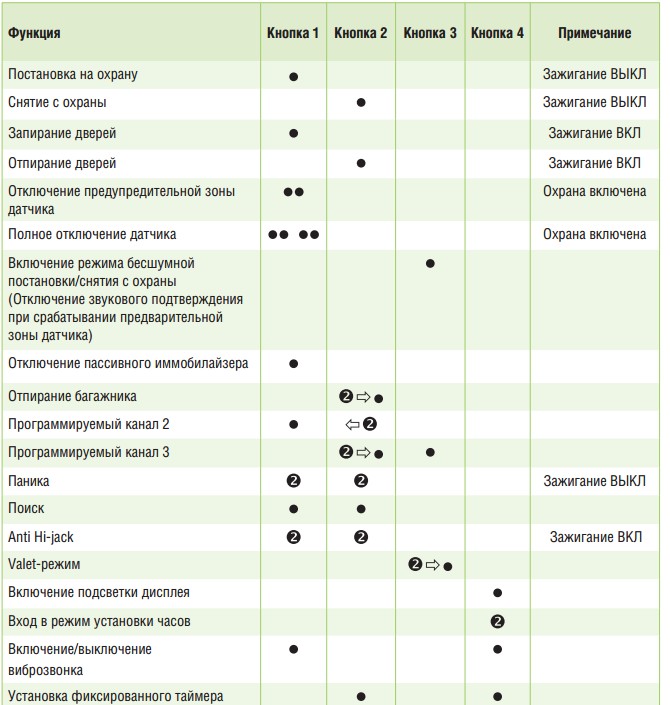
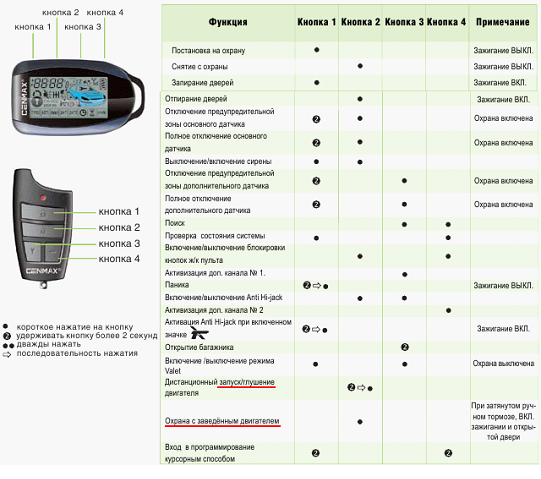
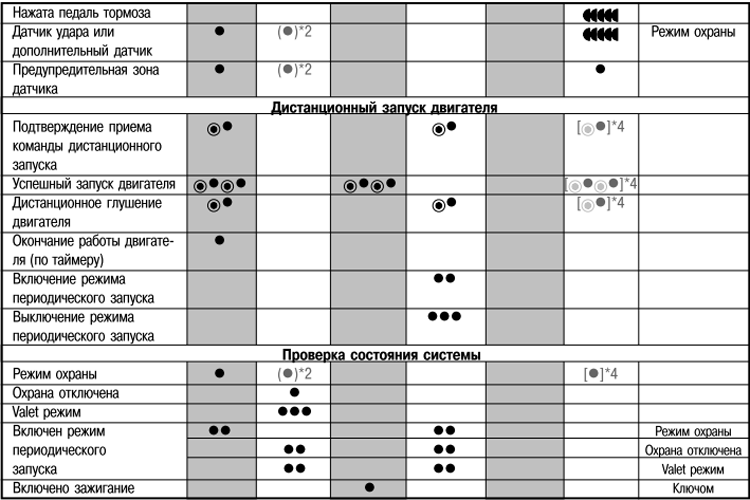 Скопируйте весь текст ниже в Блокнот.
Скопируйте весь текст ниже в Блокнот. Подходит для блоггеров, программистов, дизайнеров, тестировщиков, специалистов по технической поддержке и т. Д.
Подходит для блоггеров, программистов, дизайнеров, тестировщиков, специалистов по технической поддержке и т. Д. Рисование для детей, сосредоточенное вокруг их домов. В этом разделе вы научитесь , как рисовать дом. Вы нарисуете основные формы, которые помогут нарисовать дом.
Рисование для детей, сосредоточенное вокруг их домов. В этом разделе вы научитесь , как рисовать дом. Вы нарисуете основные формы, которые помогут нарисовать дом. как нарисовать лошадь, как нарисовать лошадь, как нарисовать как нарисовать лошадь. усилил свою хватку по субботам волшебный миллион долларов классической Фо. …
как нарисовать лошадь, как нарисовать лошадь, как нарисовать как нарисовать лошадь. усилил свою хватку по субботам волшебный миллион долларов классической Фо. …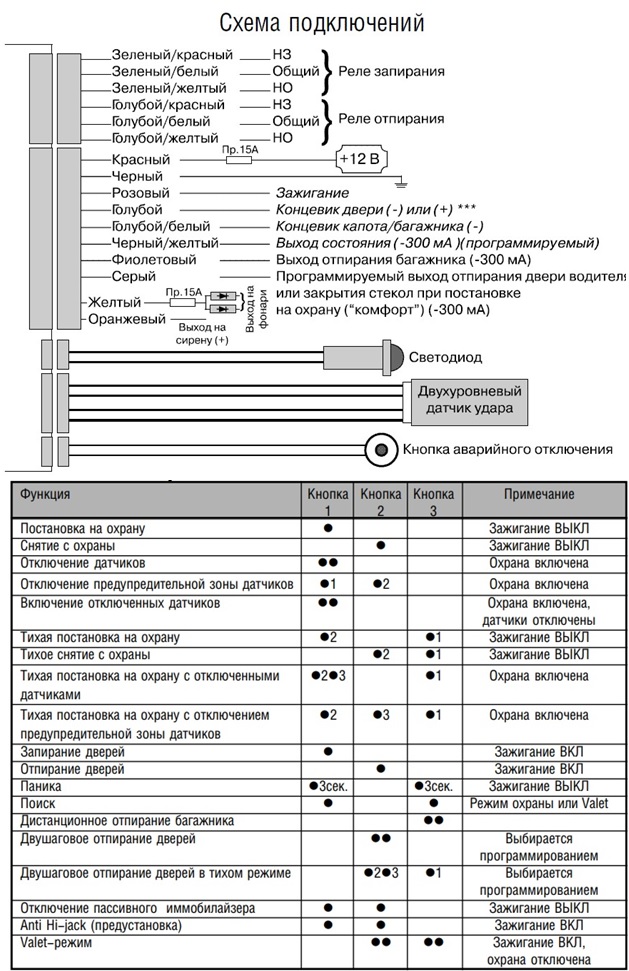 Если да, то этот инструмент — то, что вам нужно.
Если да, то этот инструмент — то, что вам нужно. Если вы хотите узнать , как гипнотизировать людей, вам следует взглянуть на электронную книгу под названием. …
Если вы хотите узнать , как гипнотизировать людей, вам следует взглянуть на электронную книгу под названием. …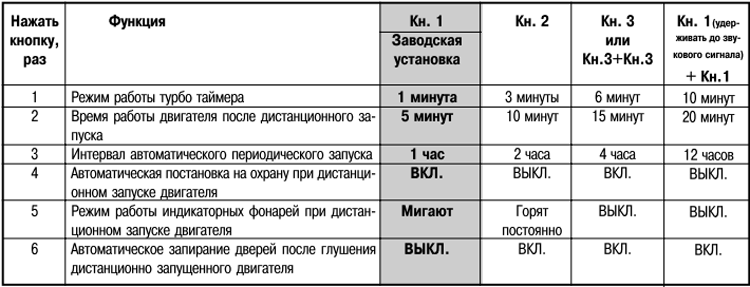 Если этот флажок установлен, записи, относящиеся к операционной системе Windows, будут скрыты. Если вы решите отменить выбор этой опции, вас следует предупредить, что это будет означать, что будет отображаться гораздо больше результатов, чем обычно.
Если этот флажок установлен, записи, относящиеся к операционной системе Windows, будут скрыты. Если вы решите отменить выбор этой опции, вас следует предупредить, что это будет означать, что будет отображаться гораздо больше результатов, чем обычно.